În această lecție vreau să vă împărtășesc cum să desenați o textura portocalie. Aceasta este procedura de bază pentru obținerea unui efect realist.
Notă: această lecție poate fi efectuată cu sau fără o tabletă.
Materiale pentru lecție:

Pasul 1. Creați un cerc utilizând instrumentul de elipsă. O portocală nu trebuie să aibă o formă rotunjită. Prin urmare, trebuie să facem greșit. Adăugați puncte de ancorare sau Adăugați puncte de ancorare ca pe formă și faceți un cerc de formă neregulată.
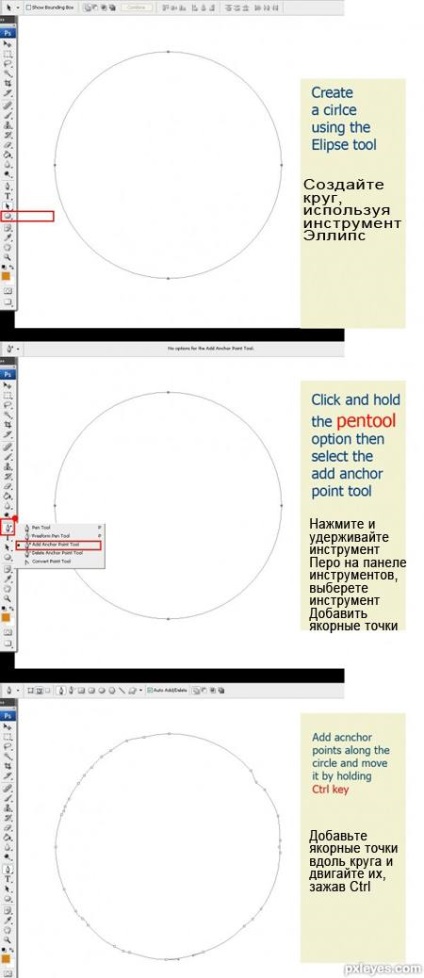
Pasul 2. Culoram si adaugam nuante.
Apăsați Ctrl + Enter, formularul va deveni o selecție. Apoi, apăsați Shift + F6 - adăugați o rază de feathering de 1 pixel. Creați un strat nou, denumiți-l pe Orange și completați selecția cu o anumită culoare. Am folosit # da8711 ca culoarea de bază a unei portocale.
Faceți un alt strat și creați o mască de tăiere. Pe acest strat vom desena nuante de portocaliu. Am făcut umbre și lumini pe același strat.
Am folosit o perie tare pentru a crea nuante.
Opacitatea pensulei este de 20, iar debitul este 60.
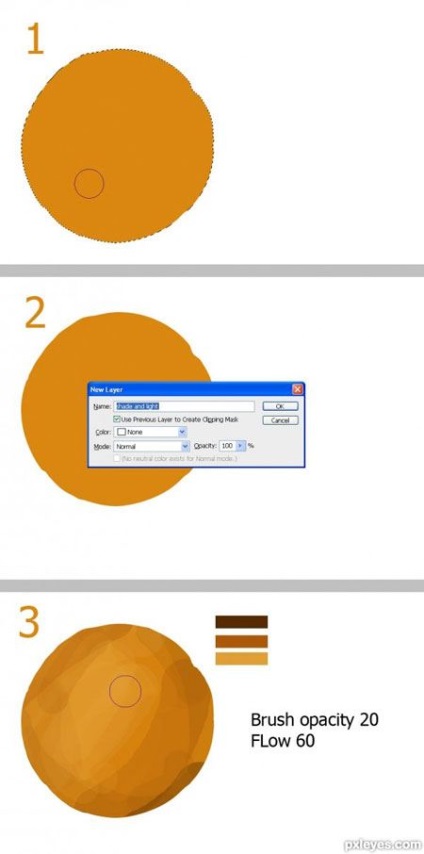
Pasul 3. Creați o perie de textură pentru portocaliu.
1. Am creat această perie pentru a face textura portocalie în imagine. Încărcați o imagine.
Și deschide-o în Photoshop.
2. Editați> Define Brush (Editare> Definiți presetarea periei). Denumiți noua perie Orange Brush.
3. Reveniți la imagine cu portocaliu și selectați peria pe care tocmai ați creat-o. Va fi la sfârșitul listei.
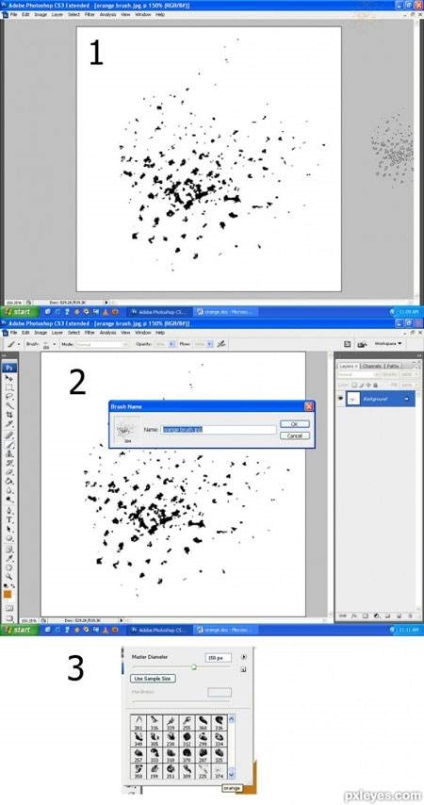
Pasul 4. Deschideți meniul de setare a periei. Utilizați aceleași setări și salvați această perie.
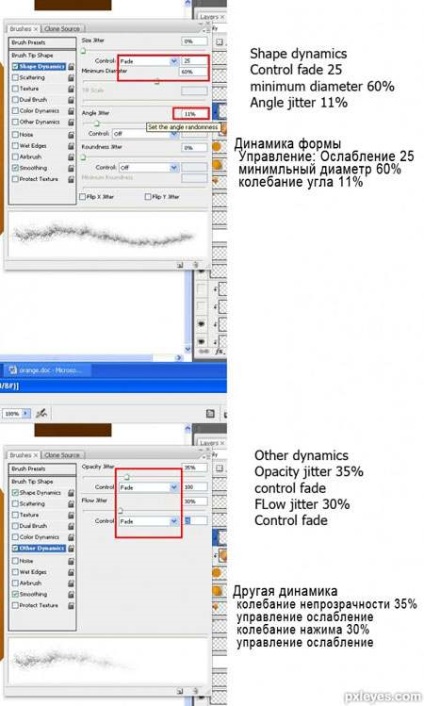
Pasul 5. Folosiți o perie rotundă tare pentru a amesteca nuanțele împreună. Setați opacitatea periei la aproximativ 10-20 și utilizați tasta Alt pentru a selecta culorile adiacente.
Dacă portocaliul devine prea plat, utilizați pensula creată și adăugați unele curse, ca în figura 2.
Creați un strat nou, setați modul de amestecare la Multiplicare. Selectați peria Orange, setați opacitatea la aproximativ 20 - 30 și utilizați-o. Țineți apăsată tasta Alt și selectați cea mai întunecată culoare (Figura 4). Dacă textura este prea mică, apăsați Ctrl + T și schimbați dimensiunea, experimentați-o cu ea. Adăugând o textura peste tot, face un platou portocaliu. Prin urmare, selectați instrumentul de ștergere cu o opacitate de 20 și ștergeți marginile.
Păstrați textura cea mai vizibilă în centru. De asemenea, reduceți opacitatea stratului (figura 5).
Pasul 6. Creați un nou strat, setați modul de amestecare la Ecran. Utilizați o perie portocalie cu o opacitate de 20-30 și cu o culoare mai deschisă. Adăugați-o în centrul portocaliu, ca în imagine.
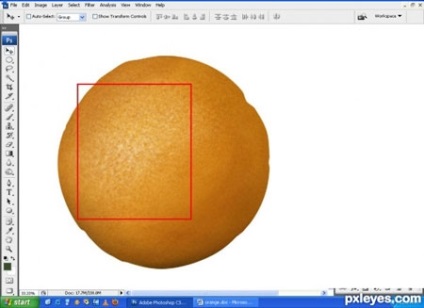
Pasul 7. Urmați pașii prezentați în figura pentru a crea restul de sepale.
Pasul 8. Acum adăugați fundalul. Încercând diferite culori, nu uitați că intensitatea fundalului trebuie să corespundă imaginii din prim-plan, pentru a menține armonia întregii imagini.
Pasul 9 Sper că lecția mea te-a ajutat. Sfaturi și critici sunt întotdeauna binevenite ... Vă mulțumim pentru atenție.

Add-ons:
23 638
abonați:
70 000+
Activitatea utilizatorilor:
332 503
Celelalte proiecte:
Formular de înregistrare
Înregistrare prin e-mail